完全対策|Twitterの画像が表示されない!どうすればいい?
Twitterは、テキストベースの短いメッセージを投稿し、他のユーザーと共有することを中心にした人気なソーシャルメディアプラットフォームです。しかし、時折Twitterの画像が表示されないという問題に直面することがあります。画像や写真が読み込まれないと、ツイートの内容を理解するのが難しくなります。この記事では、Twitterの画像が表示されない問題について、その原因と対処法を詳しく解説します。また、動画ファイルが破損して再生できないことに対応できる方法もご紹介します。
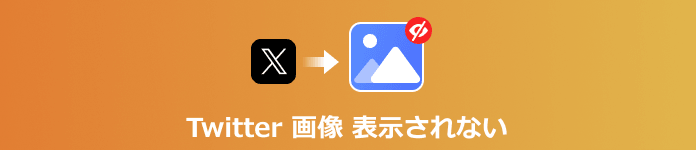
Twitter 画像 表示されない
すんなりわかる!なぜTwitterの画像が見れない?
この部分では、Twitterの画像が見れない原因について詳しくご説明します。これらの要因が、Twitterの画像が表示されない原因として考えられます。原因をよく理解することこそ、対応できる方法を正しく選択できるでしょう。問題が解決しない場合は、Twitterのサポートに問い合わせると、より具体的なサポートを受けることができるかもしれません。
1.ネットワーク接続の問題:Twitterの画像が読み込まれない場合、最初にネットワーク接続を確認することが重要です。不安定なWi-Fi接続や、モバイルデータ通信が制限されている場合、サーバーの実行に失敗して、画像の読み込みに問題が生じる可能性があります。
2.ブラウザの設定や拡張機能:ブラウザの設定や広告ブロッカー、プライバシー関連の拡張機能が、Twitterの画像読み込みを妨げることがあります。設定や拡張機能の調整が必要です。
3.アプリのバグまたは不具合:使用しているTwitterアプリのバージョンが古い場合、最新の機能やセキュリティの修正が適用されていないかもしれません。最新バージョンにアップデートすると改善する場合があります。
4.セキュリティソフトウェアの制限:セキュリティソフトウェアやファイアウォールが、Twitterの画像の読み込みをブロックすることがあります。ソフトウェアの設定でTwitterを信頼済みサイトに追加すると解決することがあります。
5.ブラウザの選択:使用しているブラウザによって、Twitterの表示に違いが生じることがあります。他のブラウザを試すことで問題が解決する場合があります。
Twitterの画像・写真が再生できない場合の簡単な対処法
1.ネットワーク接続を確認する:まずは、インターネット接続が正常であることを確認してください。Wi-Fi接続やモバイルデータ通信が安定しているか確認しましょう。不安定な接続は、画像の読み込みに影響を与える可能性があります。
2.ブラウザの設定をチェックする:使用しているブラウザの設定や拡張機能が、Twitterの画像の読み込みを妨げていないか確認してください。広告ブロッカーやプライバシー関連の設定が、画像の表示をブロックしていることがあります。適切に設定を変更すると解決することがあります。
3.ブラウザを変更してみる:異なるブラウザ、例えばGoogle Chrome、Mozilla Firefox、Safariなどを試してみてください。特定のブラウザに問題がある場合、他のブラウザでは正常に表示されることがあります。
4.アプリのバージョンを確認する:Twitterアプリを使用している場合、最新バージョンにアップデートされているか確認してください。最新のバージョンでは、多くの問題が修正されています。
5.セキュリティソフトウェアを確認する:セキュリティソフトウェアやファイアウォールの設定が、Twitterの画像の読み込みをブロックしていないか確認してください。Twitterを信頼済みサイトとして設定することで、問題が解決することがあります。
Twitter動画も見れない?破損した動画を修復しよう!
Twitter動画が破損して再生されない場合、Aiseesoft 動画修復は便利なツールです。また、Instagramの動画が再生できない、Amazonプライムビデオの音が出ない、保存したAvgle動画が見れないような状況にも対応可能です。このソフトは、さまざまな動画フォーマットに対応し、主要なフォーマット、例えば3GP、MOV、MP4を修復することが可能です。高い修復成功率を持ち、ほとんどの破損した動画ファイルを正常に修復できるため、多くのユーザーに好評を受けました。
ステップ 1動画ファイルを追加
上記のダウンロードボタンをクリックすると、素早くAiseesoft 動画修復をダウンロードできます。次にソフトを開いて、破損した動画ファイルとサンプル動画を追加します。「+」ボタンをクリックして、動画ファイルを選択して追加します。左側に破損した動画を追加し、右側にサンプル動画を追加します。「修復します」ボタンをクリックします。
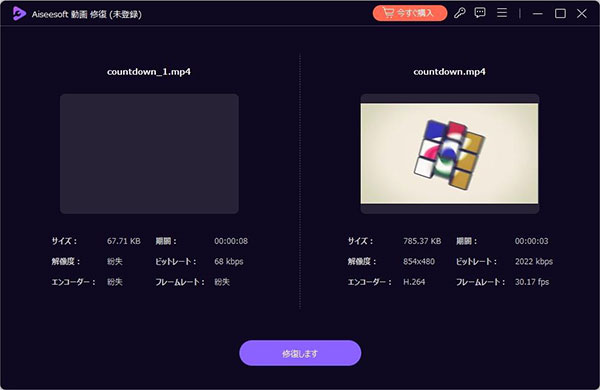
ステップ 2プレビューと保存
修復ボタンをクリックすると、ソフトはMP4ファイル修復を自動的に行います。ファイルサイズによりかかる時間が異なるかもしれません。修復が完了したら、プレビューすることができます。問題がなければ、「保存」ボタンをクリックして保存します。
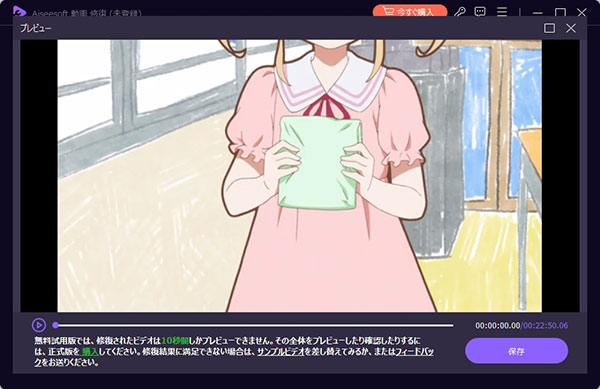
よくある質問(FAQ)
質問 1:Twitterの画像はタップしないと見れない原因?
答え 1:Twitterは、特定のユーザーアカウントやツイートが不適切な内容を含んでいると判断した場合、そのコンテンツをフィルタリングして表示しないことがあります。これにより、画像が表示されないことがあります。また、Twitterアプリ自体のバグや問題がある場合、あるいはTwitterのサーバーに問題がある場合、画像が正しく表示されないことがあります。
質問 2:なぜiPhoneでTwitterの画像は表示されない?
答え 2:iPhoneでTwitterの画像が表示されない問題は、さまざまな原因による可能性があります。一般的には、ネットワーク接続不安定、Twitterアプリのバグ、必要な権限の設定、ブラウザの設定、Twitterのサーバーの問題などにより、iPhoneでTwitterの画像は表示されないことがあります。
質問 3:Twitterの画像が表示されない場合に設定を変更するには?
答え 3:Twitterの設定を変更するには、まずTwitterアプリを開きます。そして、プロフィールボタンをタップして、プロフィールページに移動します。歯車ボタンをタップすると、アカウントの設定画面に入ります。「データ使用量」または「データ設定」のセクションで、「画像の自動表示」または類似のオプションを探してください。画像の自動表示が無効になっている場合、有効にしてみてください。
質問 4:Twitterで画像を検索できないのはなぜ?
答え 4:Twitterで画像を検索できない場合、以下のような理由が考えられます。①検索クエリがあいまいで適切なキーワードが含まれていない場合、正しい結果が得られないことがあります。②ツイートや画像がプライバシー設定によって制限されている場合、非公開のアカウントや制限付きのツイートの画像は検索結果に表示されないことがあります。③Twitterのサーバーに問題がある場合、検索結果が正しく表示されないことがあります。④開発者がTwitter APIを使用して独自のアプリを作成している場合、APIの制限によって検索結果が制限されていることがあります。
質問 5:Twitterの画像・動画を保存するには?
答え 5:Twitterダウンローダーやスクリーンレコーダーを利用して、Twitterの画像や動画を保存することができます。ただし、他人の著作権を尊重し、許可なく他人のコンテンツを保存することは避けるべきです。一般的には、TwiMate、Twitter Image Downloader、X2Twitter、Aiseesoft スクリーンレコーダーなどのツールが利用できます。
まとめ
Twitterの画像が表示されない場合は、以上の内容を参照して、適切な設定や確認を行うことで解決できるかもしれません。また、破損したことにより、Twitterの動画が再生できないなら、動画修復ソフトで修復する必要があります。動画修復には、Aiseesoft 動画修復というソフトが最適であると言われています。このソフトは、簡単に破損した動画を完璧まで修復が可能です。